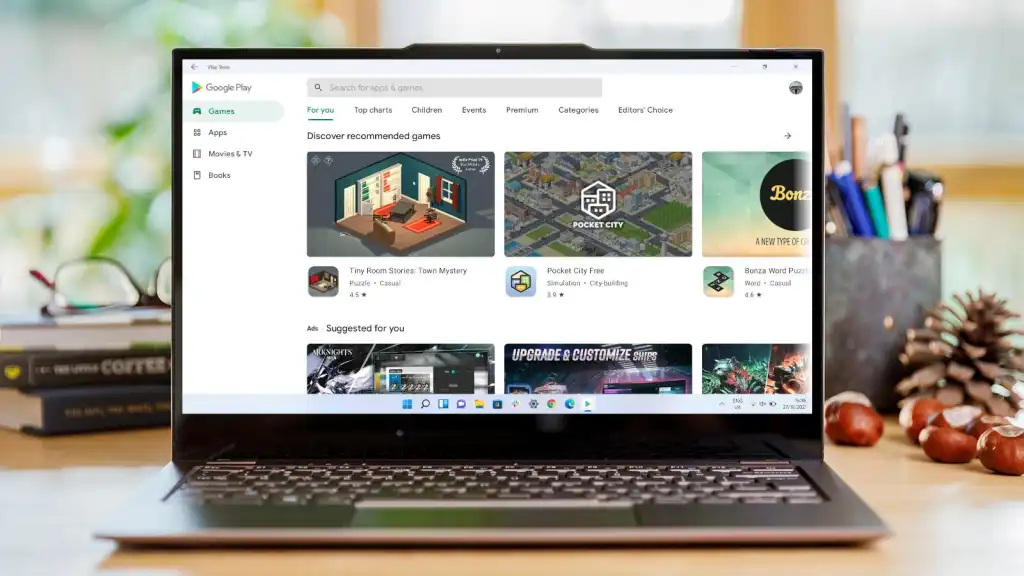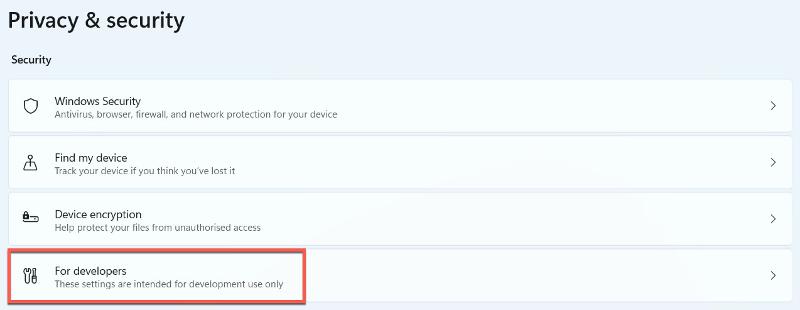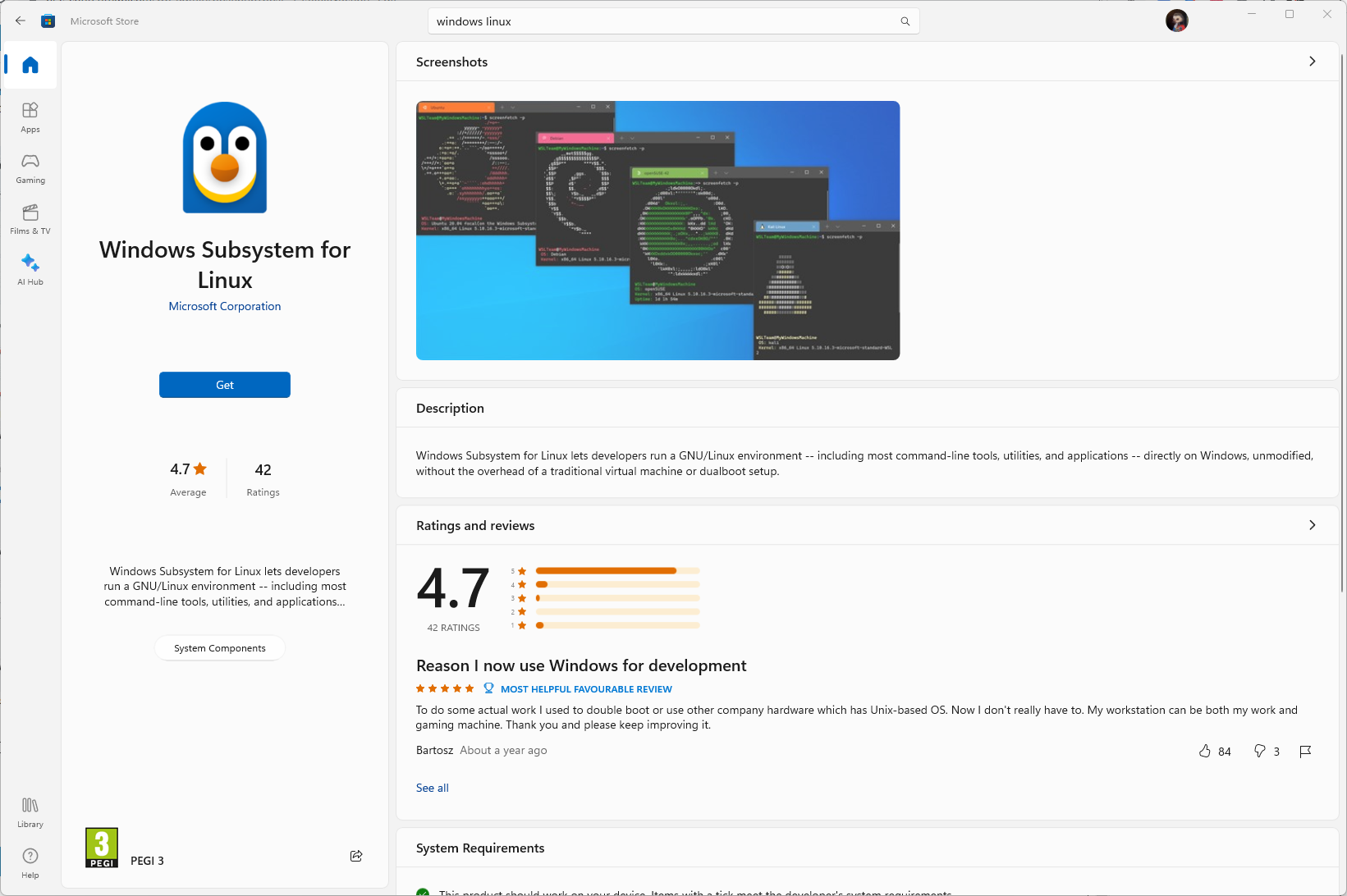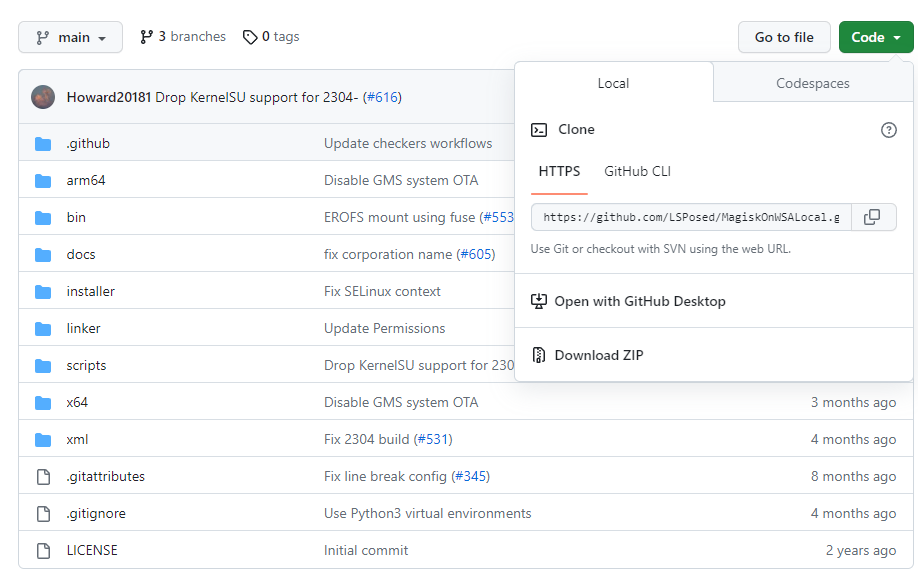Pehea e loaʻa ai iā Google Play Store ma Windows 11:
ʻO kekahi o nā hiʻohiʻona nui o Windows 11 ʻo ia ka hiki ke holo i nā polokalamu Android maoli. Ma mua, hiki ke hoʻohana ʻia i nā polokalamu ʻaoʻao ʻekolu, a ʻaʻole hiki iā ʻoe ke hoʻohui piha i nā polokalamu kelepona i loko o kāu papapihi Windows ma mua.
Eia nō naʻe, ʻelua mau hōʻailona nui āu e ʻike ai. Pono nā polokalamu Android ma Windows 11 SSD a me 8GB o RAM , ʻoiai ʻo ka paʻakikī paʻakikī kahiko a me ka 4GB o RAM ua kūpono me Windows 11. Ua paipai ʻo Microsoft i ka 16GB no ka ʻike maikaʻi loa, ʻaʻole i loaʻa i ka hapa nui o nā polokalamu.
Akā inā hiki i kāu hāmeʻa ke holo pono i nā polokalamu Android, hiki paha iā ʻoe ke hopohopo e ka ʻike. No ka mea, hoʻohana ʻo ia i ka Amazon Appstore, e hāʻawi wale ana i kahi hapa liʻiliʻi o nā polokalamu i loaʻa ma ka Google Play Store. Akā, pehea inā hiki iā ʻoe ke loaʻa ʻelua?
ʻO ke ʻano o ka hana ʻana he hiki ke hana, akā ʻaʻole ia he manaʻo pono ʻoe e hoʻāʻo. Eia ke kūlana o kēia manawa.
Pono ʻoe e hoʻokomo iā Google Play Store ma Windows 11?
Ma mua o ka wehewehe ʻana i kahi ala hiki ke hoʻokomo i ka Google Play Store, he ʻōlelo akahele. Ke hoʻololi nei ke kaʻina hana i wehewehe ʻia ma ʻaneʻi a pono e komo i nā faila koʻikoʻi o kāu kamepiula. Hiki i kēia ke ho'ōki i ka hana pono, a i ʻole hiki ke hoʻohana ʻia.
Eia kekahi, ʻo kekahi o nā ala mua i piha i ka malware, no laila pono ʻoe e hoʻomanaʻo ʻaʻole pono kēia a hiki ke lawe pū me ia i nā pilikia palekana.
Eia hou, ʻaʻole hiki ke hōʻoia ʻia ke ʻano i hōʻike ʻia ma lalo nei, no ka mea, hōʻole ʻo ia e hana ma nā ʻaoʻao ʻelua i hoʻāʻo ʻia. ʻO ka mea ʻino loa, ʻaneʻane kū i ka wā mua, hoʻomaka hou i ke kamepiula a hōʻole e hoʻā hou. Pono ka kamepiula e hoʻihoʻi i ke kiʻi ʻōnaehana mua, no ka mea, ua haki kekahi mea ma ka waihona System32.
Eia naʻe, e wehewehe mākou i ke kaʻina hana ma ka laulā a hāʻawi iā ʻoe i ka wehewehe kikoʻī. Eia naʻe, pono e ʻōlelo ʻia, i ka wā kākau, Paipai ikaika mākou iā ʻoe ʻaʻole e hoʻomau i kēia mea. Inā makemake ʻoe e hoʻohana i kahi polokalamu Android ma kāu kamepiula, e hoʻāʻo e hoʻoiho i kēlā polokalamu kikoʻī a i ʻole e hoʻohana wale i ka Amazon Appstore.
Pehea e hoʻouka ai i ka Google Play Store ma Windows 11
Ma mua o ka hoʻomau ʻana, pono e hoʻomaopopo ʻia e hana wale kēia kaʻina hana me x86, 64-bit, a i ʻole nā mea hoʻokumu ʻia ARM. ʻAʻole e hana kēia inā ʻoe e hoʻohana ana i kahi hāmeʻa 32-bit – poʻo i ka Settings> System> About a koho i ka System Type inā ʻaʻole ʻoe maopopo.
Pono ʻoe e hōʻoia i ka hiki ʻana o ka virtualization. Ke poʻo i ka Panel Mana > Nā polokalamu > E hoʻohuli a i ʻole nā hiʻohiʻona Windows. E hōʻoia i nā pahu ma kahi o "Virtual Machine Platform" a me "Windows Hypervisor Platform" i nānā ʻia, a laila kaomi iā OK e hōʻoia. He manawa e ʻimi ai i nā faila pono, a laila pono ʻoe e hoʻomaka hou i kāu kelepona.
Inā ua hoʻokomo mua ʻoe i ka Windows Subsystem for Android (WSA), pono ʻoe e wehe iā ia. E wehe a huli i nā ʻōkuhi > Apps > Apps & hiʻohiʻona. Inā ʻaʻohe mea i ʻike ʻia, ʻaʻole ia i hoʻokomo ʻia. Ke hana ʻoe i nā mea a pau, ua mākaukau ʻoe e hoʻomau:
- E hele i nā ʻōkuhi> Pilikino a me ka palekana> No nā mea hoʻomohala
- Ma lalo o ka Developer Mode, e kaomi i ke pihi e ho'ā ai, a laila e kaomi iā ʻAe e hōʻoia
- ʻO ka manawa kēia e hoʻoiho i ka Windows Subsystem no Linux. No ka hana ʻana i kēia, pono ʻoe e wehe i ka Microsoft Store a ʻimi iā Windows Subsystem no Linux. Ke loaʻa iā ʻoe, kaomi iā Install a e hoʻoiho.
- Ke pau ʻoe, hiki iā ʻoe ke noho lōʻihi ma ka hale kūʻai Microsoft. ʻO ka manawa kēia e hoʻoiho i kāu Linux distro. No kēia kumu aʻo, e paipai mākou iā Ubuntu - ʻo ia paha ka mana kaulana a kaulana. Ma ka hale kūʻai Microsoft, e ʻimi iā Ubuntu a hoʻoiho i ka hopena mua.
- Ke hoʻokomo ʻia, e kaomi i ka Ubuntu i kāu pahu hulina. Kaomi pololei ma luna a koho "Run as administrator".
- E hana i kāu inoa inoa a me kāu ʻōlelo huna ma ka ʻaoʻao ʻo Ubuntu e ʻike ʻia. Ke hana ʻia, waiho i ka puka makani e wehe.
- E hele i ka ʻaoʻao MagiskOnWSALocal ma GitHub
- Kaomi ma ke koho Code ma ka ʻākau a kope i ka URL i loko o ka kahua HTTPS
- E wehe i ka pahu Ubuntu a paʻi i kēia kauoha me ka loulou āu i kope ai:
git clone https://github.com/LSPosed/MagiskOnWSALocal.git - kaomi komo
- Ano, e kikokiko i keia mau kauoha:
cd MagiskOnWSALocal
cd scripts - Pono ʻoe e holo i ka palapala mai GitHub. No ka hana ʻana i kēia, e holo wale i kēia kauoha:
./run,sh - E hoʻoiho kēia iā Magisk, ka Google Play Store, a me ka Windows subsystem no Android. E ʻike ʻoe ua pau ke kaʻina hana ke wehe ka mea hoʻonoho
- I ka hoʻomaka ʻana i ka mea hoʻonohonoho MagiskOnWSA, koho OK.
- Ke hoʻohana nei paha ʻoe i ka CPU x64, no laila e koho i ke koho x64. Inā he polokalamu ARM kāu kamepiula, koho i ka koho Arm64 ma kahi.
- Ke noi ʻia e hoʻopuka i kahi WSA, koho i ka hale kūʻai kūʻai
- Ke koi ʻia e hana i ke aʻa kumu WSA, koho NO
- Ma ka pahu kamaʻilio aʻe e noi ana iā ʻoe e hoʻokomo iā GApps, kaomi iā YES a koho i kēia koho MindTheGApps
- E nīnau ka mea hoʻonoho iā ʻoe inā makemake ʻoe e mālama i ka Amazon Appstore a i ʻole. Kaomi iā ʻAe a ʻAʻole paha, ma muli o kāu makemake
- Ma ka "Makemake ʻoe e hoʻopaʻa i ka hopena?" Kūkākūkā, koho No
- I kēia manawa, e hana ʻo Magisk i kahi subsystem Windows no Android. E kali a pau ka hana. Ke hoʻoiho ʻoe iā ia, pono ʻoe e hoʻokomo iā ia
- E hele i File Explorer a kaomi i ka waihona Linux\Ubuntu
- E hele i ka waihona kahi i hoʻokomo ʻia ai ʻo MagiskOnWSA
- E wehe i kāu waihona WSA. E hoʻomaka me WSA_ a me kekahi mau helu ma hope o kēlā, a ma hope o ka ʻike inā ua wehe ʻoe iā Amazon a me nā GApp āu i koho ai. ʻo kahi laʻana: WSA_2302.40000.9.0_x64_Release-Nightly-MindTheGapps-13.0-RemovedAmazon
- E kope i nā faila a me nā waihona mai kēia waihona. A laila e hele i kāu C:\ drive a hana i kahi waihona i kapa ʻia WSA. Hoʻopili i nā faila i kope ʻia ma laila
- I ka ʻimi ʻimi, ʻano cmd, a holo i ka Command Prompt ma ke ʻano he luna.
- Ma ke kauoha kauoha, e kākau i kēia code:
cd C:\WSA - E hahai i kēia kauoha e hoʻokomo i ka pūʻolo:
PowerShell.exe -ExecutionPolicy Bypass -File .\Install.ps1 - I kēia manawa e hoʻokomo ʻia ʻo WSA. E kali i ka mea hoʻonoho e hoʻopau a haʻalele i nā hewa PowerShell
- ʻO ka manawa kēia e hiki ai i ke ʻano hoʻomohala i ka subsystem Windows no Android. Ma ka ʻimi ʻimi, e kā Windows Subsystem no Android a wehe i ka noi
- E wehe i ka ʻaoʻao Developer ma ka ʻaoʻao hema, a laila e hoʻololi i ka hoʻololi mode Developer i On
- Kokoke ʻoe. E wehe i ka polokalamu Play Store i kēia manawa a kau inoa me kāu moʻokāki. Ma hope o kēlā, ua pau ʻoe - ua pau ke kaʻina hana a pono e hoʻohana pono kāu Google Play Store